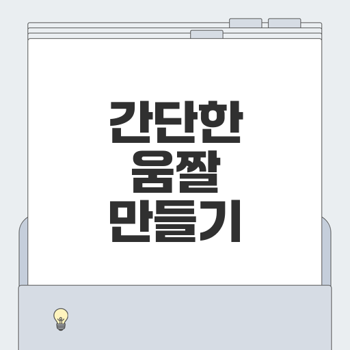
움짤 만들기의 기초
움짤, 즉 GIF 이미지는 그동안 대중적인 콘텐츠로 자리잡았습니다. 많은 사람들은 그 매력에 빠져 다양한 소셜 미디어에서 움짤을 공유합니다. 이러한 움짤을 프로그램 없이 간편하게 만드는 방법에 대해 살펴보도록 하겠습니다.
프로그램 없이 움짤 만드는 이유
움짤 제작에 복잡한 소프트웨어가 필요하지 않아서 많은 사람들이 온라인 도구를 선호합니다. 과거에는 여러 소프트웨어를 설치해야 작업이 가능했지만, 현재는 웹 기반 플랫폼 덕분에 신속하고 간편하게 움짤을 만들 수 있습니다. 이런 점은 특히 컴퓨터에 부담을 줄이고, 누구나 쉽게 접근할 수 있게 됩니다. 게다가, 프로그램을 설치하는 과정에서 발생할 수 있는 소프트웨어 충돌 및 불필요한 용량 차지를 피할 수 있는 장점이 있습니다.
"간단한 방법으로 더욱 창의적인 표현을 해보세요!"

간단한 온라인 도구 사용법
움짤을 만드는 가장 추천하는 온라인 도구는 ezgif.com입니다. 이 도구는 다양한 기능을 제공하며 사용법도 매우 직관적입니다.
1. GIF Maker 사용법:
- 사용하고자 하는 이미지를 선택한 후 업로드합니다.
- 각 이미지의 전환 시간, 반복 횟수를 설정하고 Animate It! 버튼을 클릭합니다.
- 최종 결과물이 마음에 들면 저장 버튼을 눌러 다운로드합니다.
- Video to GIF 사용법:
- 원하는 비디오 파일을 선택해 업로드합니다.
- GIF로 만들고 싶은 구간을 지정한 후 Convert 버튼을 클릭합니다.
- 생성된 GIF를 확인 후 필요시 옵션을 다시 조정하여 저장합니다.
이 모든 과정이 간단하고 빠르게 진행될 수 있어, 소중한 순간을 간편하게 기록할 수 있습니다.
GIF 제작의 필요성
GIF는 감정을 보다 생동감 있게 표현할 수 있는 매체로 자리잡았습니다. 특히 소셜 미디어에서 짧은 시간 안에 많은 정보를 전달하는 데 매우 효과적입니다. 예를 들어, 친구와의 대화에서 재미있는 순간을 움짤로 공유하면 그 순간의 감정을 생생하게 전달할 수 있습니다.
또한, GIF는 브랜드 마케팅에서도 중요한 역할을 할 수 있습니다. 제품이나 서비스를 짧고 매력적으로 소개하는데 유용하며, 사용자의 흥미를 끌기에 충분합니다. 특히 현대의 소비자들은 다양한 시각 자료를 선호하기 때문에, GIF는 매우 강력한 마케팅 도구가 될 수 있습니다.
움짤 만들기는 이제 더 이상 어려운 일이 아닙니다. 위의 정보를 참고하여 직접 경험해보세요! 움짤을 통해 더 많은 사람들과 소통하고 즐거움을 나눌 수 있길 바랍니다. 😊
👉GIF 만들러 가기이미지로 GIF 만들기
GIF는 쉽게 만들 수 있는 애니메이션 형식으로, 다양한 방법으로 귀여운 움짤을 제작할 수 있습니다. 이제 프로그램 없이, 웹사이트를 통해 간편하게 GIF를 만드는 방법을 알아보겠습니다! 🎉
여러 이미지를 합쳐서 GIF 만들기
다양한 이미지를 조합하여 GIF를 만드는 것은 정말 간단합니다. 이 과정은 아래와 같이 진행됩니다:
- 웹사이트 접속: ezgif.com와 같은 사이트에 접속합니다.
- 이미지 선택: 'GIF Maker' 메뉴를 선택하고, 'Select Images' 버튼을 클릭하여 사용할 이미지를 선택합니다. 주의할 점은 최대 400개의 이미지를 하나의 GIF에 삽입할 수 있지만, 80MB 이하의 파일만 업로드 가능한 점입니다.
- 업로드: 선택한 이미지를 드래그하여 업로드합니다. 이 과정에서는 올리는 이미지의 크기나 개수에 따라 시간이 걸릴 수 있으니 인내심을 가지고 기다리세요.
"작업이 완료되면 각 이미지가 화면에 표시됩니다."

- 애니메이션 설정: 각 이미지의 전환 시간을 설정할 수 있습니다. 이 시간은 애니메이션의 속도에 영향을 미치므로 조절하여 원하는 결과를 얻도록 합니다. 'Loop count'는 무한 반복을 원할 경우 비워두면 됩니다.
- 애니메이션 생성: 모든 설정을 마쳤다면 'Animate it!' 버튼을 클릭해 최종 GIF를 생성합니다.
이렇게 하면 여러 이미지를 합쳐서 간편하게 GIF를 만들 수 있습니다! ✨
이미지 파일 업로드 방법
업로드 방법은 매우 직관적으로 구성되어 있습니다. 아래 단계로 쉽게 진행해 보세요:
- 파일 선택: 'Select Images'를 클릭합니다.
- 최대 용량 확인: jpg, png, bmp 등 다양한 포맷을 지원하며, 최대 80MB의 파일을 업로드할 수 있습니다.
- 드래그 앤 드롭: 이미지를 드래그하여 놓거나, 파일 탐색기를 통해 직접 선택해 업로드합니다.
업로드 후에는 시간 지연이나 반복 횟수를 설정하여 보다 세밀한 조정이 가능합니다. 이러한 간단한 과정을 통해 GIF 파일을 쉽게 제작할 수 있습니다! 💖
GIF 속도 조절과 효과 적용
GIF의 속도를 조절하고 효과를 적용하는 것은 더욱 다채로운 결과물을 만드는 데 매우 유용합니다. 이 방법은 다음과 같습니다:
- 속도 변경: GIF를 만들고 나서 delay 시간을 조정하면 속도를 쉽게 조절할 수 있습니다. 예를 들어, delay를 60으로 설정하면 애니메이션이 일정한 속도로 진행됩니다.
- 효과 적용: 여러 효과를 추가할 수 있으며, 필요에 따라 변화주는 요소들을 설정할 수 있습니다. 일반적인 변경은 영상의 전환 속도에 대한 조절입니다.
- 변경 후 재실행: 마음에 드는 효과가 나올 때까지 설정을 반복할 수 있습니다. 설정을 다시 한 후 'Animate it!' 버튼을 눌러 새로운 애니메이션을 확인합니다.
마지막으로, 원하는 GIF를 만들었다면 'Save' 버튼을 눌러 자신의 PC에 저장하는 것을 잊지 말아야 합니다! 🖼️🔥
이처럼 간단한 단계들로 여러분도 쉽게 GIF를 제작할 수 있습니다. 다음 포스팅에서는 동영상에서 GIF를 만드는 방법에 대해 다룰 예정이니 기대해 주세요! 🌟
👉이미지로 GIF 만들기동영상에서 움짤 만들기
움짤은 짧은 동영상을 시각적으로 표현하여 사용자들이 흥미롭게 소비할 수 있도록 만들어주는 매력적인 콘텐츠입니다. 이제 동영상 파일을 쉽게 GIF로 변환하는 방법에 대해 알아보겠습니다. 🎥✨
동영상 파일로 GIF 만들기
동영상 파일을 GIF로 만드는 것은 놀랍도록 간단합니다. 강력한 온라인 도구인 ezgif.com을 활용하면, 프로그램 설치 없이도 손쉽게 움짤을 생성할 수 있습니다. 여기서의 절차는 다음과 같습니다:
- 동영상 선택: 원하는 동영상 파일을 선택하는 것부터 시작합니다. 지원되는 포맷은 mp4, avi, webm, flv, mov 등이 있으며 최대 80MB까지 업로드할 수 있습니다.
- 업로드: 선택한 동영상 파일을 업로드합니다. 이 때, 파일 크기에 따라 업로드 시간이 걸릴 수 있으니 여유롭게 기다려주세요.
- 구간 속성 설정: 움짤로 만들고 싶은 재생 구간을 설정합니다. 예를 들어, 약 5~7초의 길이로 설정하면 적절한 사이즈의 GIF를 생성할 수 있습니다.
- 변환 시작: 모든 설계를 마친 후, Convert 버튼을 클릭하여 GIF로 변환합니다.
이렇게 단순한 단계로 나만의 움짤을 완성할 수 있습니다.

최적의 동영상 크기와 포맷
움짤을 만들 때, 최적의 동영상 크기와 포맷에 주의해야 합니다. GIF의 용량과 품질을 결정짓는 중요한 요소로, 다음과 같은 기준을 정할 수 있습니다:
최적의 크기는 네이버 블로그 등에서 사용하기에 적합하며, 간결함과 품질을 동시에 만족시킵니다. 너무 큰 사이즈는 GIF의 로딩 속도를 느리게 할 수 있으니 주의하세요. 💡
동영상 구간 설정과 변환
움짤을 만들기 위해서는 정확한 동영상 구간을 설정하는 것이 필수적입니다. 사용자가 원하는 순간을 정확히 캐치해야 움짤의 매력이 높아지기 때문에, 다음과 같은 방법으로 구간을 설정할 수 있습니다:
- 시작 시간과 종료 시간 설정: 동영상을 실행하면서 만들고 싶은 순간을 노트하여 시작 시간과 종료 시간을 확인합니다.
- 지정된 시간: 이 시간을 기반으로, ezgif.com의 구간 설정에서 원하는 시작과 종료 시간을 입력합니다. 이렇게 설정하면 GIF의 길이를 조절할 수 있습니다.
"움짤은 순간을 기억하게 해주는 특별한 방법입니다."
마치 깜짝 놀랄 만한 일들이 일어나는 순간을 GIF로 만들어 사람들과 공유하는 재미는 이루 말할 수 없습니다. 😄
이제 간단한 단계를 통해 동영상에서 원하는 움짤을 쉽게 만들어보세요! 🎉
👉동영상 GIF 변환하기GIF 저장 및 공유하기
GIF는 최근 소셜 미디어와 온라인 커뮤니케이션에서 흥미롭고 감정적인 표현을 위해 많이 사용됩니다. 그렇다면 완성된 GIF를 어떻게 저장하고 공유할 수 있을까요? 이 섹션에서는 GIF를 저장하는 방법부터 소셜 미디어에 공유하는 팁, 그리고 자주 사용하는 GIF 관리 방법까지 설명하겠습니다.
완성된 GIF 저장하기
완성된 GIF를 저장하는 것은 매우 간단합니다! 앞서 보았던 움짤 만들기 사이트를 활용하면, 원하는 GIF를 제작한 후 저장 버튼을 클릭하여 파일을 자신의 컴퓨터에 쉽게 다운로드할 수 있습니다.
- GIF가 완성되면, 사이트 사용자 인터페이스에서 'Save' 버튼을 찾아 클릭합니다.
- 파일 이름을 설정하고 저장할 위치를 선택합니다.
- 간단한 클릭 만으로 GIF가 컴퓨터에 저장됩니다! 💻
GIF를 저장할 때는 파일 크기에 유의해야 합니다. 종종 파일 용량이 크면 핸드폰이나 소셜 미디어에 업로드 할 때 문제가 발생할 수 있기 때문입니다.
"GIF는 단순하지만 그 매력은 무한합니다!"

소셜 미디어에 공유하는 팁
이제 저장한 GIF를 소셜 미디어에 공유하는 방법을 살펴보겠습니다. 각 플랫폼에 따라 다소 다른 방법이 있으나, 일반적으로 다음의 간단한 절차를 따르면 됩니다:
- GIF 업로드: Facebook, Twitter, Instagram 등 소셜 미디어에서 글 작성 화면을 엽니다. 이미지 업로드 버튼을 클릭하여 저장한 GIF 파일을 선택합니다.
- 적절한 해시태그 추가하기: GIF와 관련된 해시태그를 추가하면 더 많은 사람들이 GIF를 발견할 수 있습니다. 예를 들어, #GIF, #Fun, #Meme 등 다양한 해시태그를 활용하세요.
- 댓글과 친숙한 문구 추가하기: GIF와 관련된 짧은 설명이나 질문을 추가하여 상호작용을 유도합니다.
이렇게 각 플랫폼에 맞는 방식으로 GIF를 공유하면 더 많은 사람들과 소통할 수 있습니다! 🥳
자주 사용하는 GIF에 대한 팁
자주 사용하는 GIF를 관리하는 방법도 중요합니다. 여러 번 같은 GIF를 찾는 것은 번거롭기 때문입니다. 다음과 같은 방법으로 쉽게 찾고 관리해보세요:
- 즐겨찾기 기능 활용하기: GIF 제공 사이트에서 마음에 드는 GIF는 즐겨찾기하여 쉽게 접근할 수 있도록 합니다.
- 카테고리 정리하기: GIF를 주제별로 카테고리화 하는 것도 좋은 방법입니다. 예를 들어, 재미있는 GIF, 감정 표현 GIF 등으로 나누어 두면 보다 쉽게 찾을 수 있습니다.
- 전용 앱 사용하기: Giphy, Tenor와 같은 GIF 전용 앱을 활용하면 자주 사용하는 GIF를 더욱 효율적으로 검색하고 저장할 수 있습니다.
이러한 팁을 통해 당신의 GIF 생활을 보다 편리하고 즐겁게 만들어 보세요! 🎉
👉GIF 저장하기추가적인 움짤 만들기 팁
움짤 만들기는 이제 쉽고 재미있는 작업이 되어버렸습니다. 명확한 지침과 유용한 리소스를 통해 더욱 창의적이고 독창적인 GIF를 제작할 수 있는 방법을 알아보겠습니다! ✨
더욱 창의적인 GIF 제작 아이디어
움짤을 제작할 때는 단순히 사진이나 동영상을 연결하는 것 이상의 창의력이 필요합니다. 다음 아이디어를 활용해보세요:
- 일상적인 순간 포착: 일상에서의 소소한 순간, 예를 들어 친구와의 사진이나 귀여운 반려동물의 행동을 GIF로 만들어보세요. 이런 움짤은 감정과 정보를 간단히 전달하는 데 도움을 줍니다.
- 이벤트 하이라이트: 생일 파티나 기념일과 같은 특별한 순간을 기록하세요. 중요한 순간들을 편집하여 짧은 움짤로 만들어 공유하면 더욱 특별한 추억이 됩니다.
- 하우투 영상: 짧은 DIY 방법이나 요리 레시피를 움짤로 만들어 장면별로 설명해보세요. 이렇게 하면 글보다 직관적으로 이해하는 데 도움을 줄 수 있습니다.
"움짤은 말보다 강력한 비주얼 표현의 수단입니다."
유용한 GIF 리소스와 사이트
움짤을 제작하는 데 유용한 다양한 온라인 자료와 웹사이트가 있습니다. 특히, 프로그램 설치 없이도 간단하게 사용할 수 있는 툴들이 많습니다.
이러한 사이트들은 직관적인 UI를 가지고 있어 누구나 쉽게 움짤을 만들 수 있도록 도와줍니다. 특히 ezgif.com은 GIF 제작에서 가장 유용한 사이트로, 이미지를 여러 장 합쳐주고 동영상 파일로부터도 쉽게 움짤을 만들어낼 수 있습니다! 🎉
자주 묻는 질문 정리
Q: GIF 파일의 최대 용량은 얼마인가요?
A: 대부분의 온라인 GIF 제작 도구는 80MB 이하의 파일을 지원합니다. 그 이상인 경우 파일을 줄이거나 분할하여 업로드해야 합니다.
Q: GIF를 생성한 후 어떻게 저장하나요?
A: 원하는 GIF가 완성되면, 각 사이트에서 제공하는 ‘저장하기’ 버튼을 클릭하여 PC나 클라우드 저장소에 저장할 수 있습니다.
Q: 움짤 제작에서 가장 유용한 팁은 무엇인가요?
A: 적절한 타이밍과 딜레이 조정이 중요합니다. 각 장면이 어떻게 연결되는지 신경 쓰고, 딜레이 시간을 조절하여 자연스러운 흐름을 만들어보세요.
이러한 팁과 리소스를 활용하여 창의적이고 매력적인 움짤을 만들 수 있습니다! 움짤 제작의 즐거움을 함께 나눠보세요! 😊
👉더 알아보기